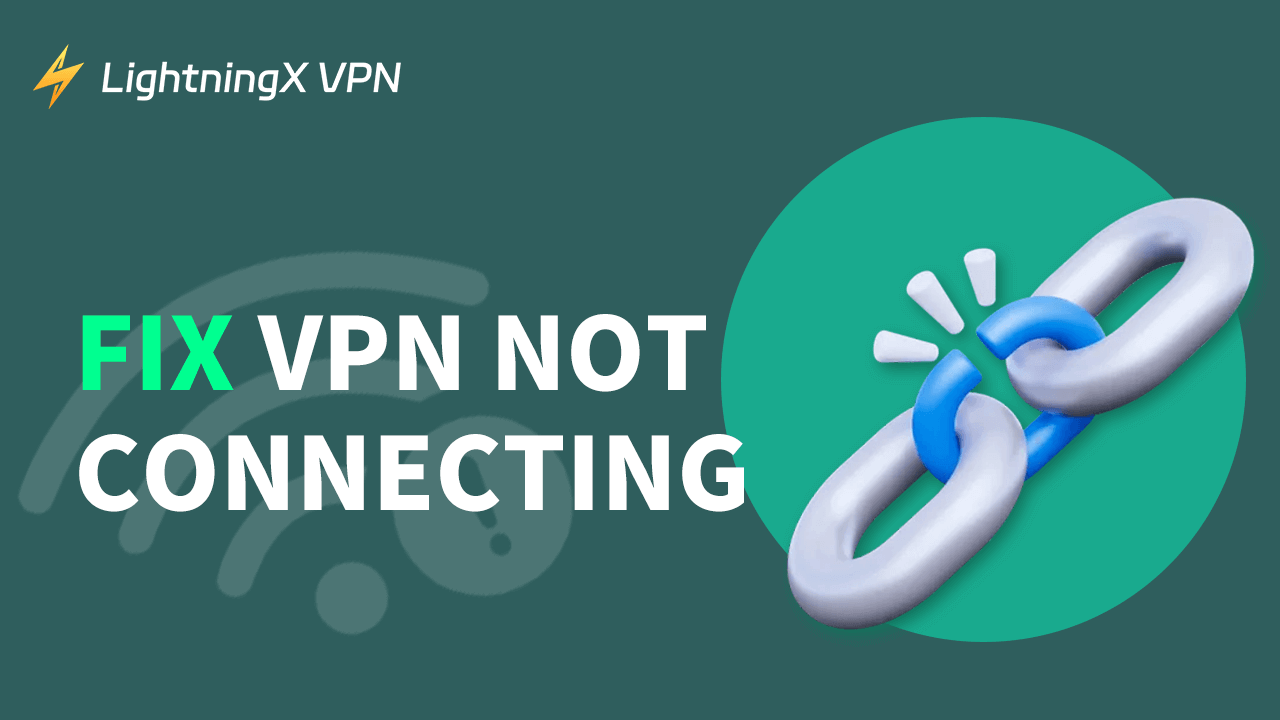この記事では、「VPN 接続できない」原因を学び、Windows 10/11 PC、Mac、Android、またはiPhoneでのVPN接続の問題を解決するための可能な解決策を見つけることができます。
なぜVPNが接続できないのか?
デバイスでVPNが接続できない場合、以下の理由が考えられます。
- VPNソフトウェアが古い。
- VPN設定の構成が間違っている。
- ルーターの故障やネットワーク接続が不良/中断している。
- VPNサーバーの停止/過負荷やVPNサーバーがブロックされている。
- ファイアウォールやウイルス対策プログラムがVPNアプリケーションをブロックする可能性がある。
- 一部のネットワークは、VPN接続を妨げるいくつかのVPNプロトコルをブロックする可能性がある。
- 不適切なネットワーク設定がVPN接続を妨げる可能性がある。
- 一部のISP(インターネットサービスプロバイダー)はVPNの使用を制限する可能性がある。
- デバイス固有の問題がVPNの接続性に影響を与える可能性がある。
PC/Mac/Android/iPhoneでVPNが接続できない?– 12の解決策
VPNが接続できない問題の可能性がある原因を知った後、以下の可能性のある解決策を試して問題を解決してください。
1. インターネット接続を確認する
まず、ネットワーク接続が正常に行われているか確認してください。デバイスのネットワークアイコンを確認し、Wi-Fiが接続されていて信号が強いかどうかを確認します。
ネットワーク接続を切断して再接続することができます。必要に応じてルーターとモデムを再起動して、ネットワーク全体を再起動します。別のWi-Fiに接続して、再度VPNに接続してみてください。
2. VPNのログイン情報を確認する
VPNのサービスを利用するためにアカウントが必要な場合、VPNアカウントの正しいユーザー名とパスワードを入力したかどうかを再確認してください。保存されたログイン情報を変更した場合は、それを更新してください。
ヒント:
LightningX VPN – Windows、Mac、Android、iOS、TVなどに対応した高速、安定、安全、信頼できるVPNです。このVPNは50か国以上で2000以上の高速サーバーを提供しています。YouTube、TikTok、Instagram、Facebook、Twitter、Netflix、Disney+、HBO、Hulu、Discordなどのグローバルアプリやウェブサイトにアクセスできます。また、強力な暗号化、厳格なログなしポリシー、プライバシー保護を備えています。

3. デバイスとVPNを再起動する
VPNが接続できない場合、デバイスとVPNアプリケーションを再起動することができます。再度VPNサービスに接続してみてください。
4. VPNサーバーのダウンタイム/過負荷を確認する
現在のVPNサーバーが停止または過負荷になっている場合、別のVPNノードに変更して正常に接続できるか確認してください。VPNアプリ内で利用可能なサーバーの位置を確認し、別のサーバーを選択してください。
関連資料: VPNが動作しない問題を修正
5. VPNを最新バージョンに更新する
時折、古いVPNソフトウェアバージョンがVPN接続を妨げることがあります。また、互換性の問題を引き起こす可能性があります。VPNソフトウェアが最新であることを確認してください。
アプリ内でVPNの更新を確認するか、モバイルデバイスでApp StoreまたはGoogle Play Storeを開いてVPNアプリケーションの更新を確認してください。デバイスにVPNの最新バージョンをインストールしてください。
6. 一時的にファイアウォールやウイルス対策を無効にしてみる
VPN接続の問題は、ファイアウォールやウイルス対策の干渉によって引き起こされることがあります。一時的にファイアウォールを無効にして、VPNが接続できるかどうかをテストすることができます。
- Windows + Rを押して、「control」と入力し、Enterキーを押してPCでコントロールパネルを開きます。
- 「システムとセキュリティ」>「Windows Defender ファイアウォール」をクリックします。
- 左側のパネルで「Windows Defender ファイアウォールをオンまたはオフにする」をクリックします。
- 「Windows Defender ファイアウォールをオフにする」を選択します。
VPN接続の問題を診断した後、デバイスを保護するために再度ファイアウォールをオンにすることを忘れないでください。
7. オペレーティングシステムを更新する
デバイスのオペレーティングシステムの問題がVPN接続できない問題を引き起こす可能性があります。例えば、デバイスがVPNの新しいバージョンをサポートしていない場合、VPNに接続できない可能性があります。
デバイスを新しいバージョンに更新し、VPNアプリケーションの実行をサポートしていることを確認してください。
- Windowsを更新するには、「スタート」>「設定」>「更新とセキュリティ」>「Windows Update」>「更新プログラムの確認」に進んでください。
- Macを更新するには、「Apple」>「システム設定」>「一般」>「ソフトウェアアップデート」に進んでください。
- iPhone/iPadを更新するには、「設定」>「一般」>「ソフトウェアアップデート」に進んでください。
- Androidを更新するには、「設定」>「システム」または「端末情報」>「ソフトウェアアップデート」または「システムアップデート」に進んでください。
8. VPNプロトコルを変更する
VPNが複数のプロトコルを使用している場合、VPNプロトコル(OpenVPN、L2TP、IKEv2など)を変更して、VPN接続エラーを修正できるかどうか確認してください。VPN設定でVPNプロトコルのオプションを見つけ、簡単にプロトコルを切り替えることができます。
9. VPNアプリをアンインストールして再インストールする
VPNに接続できない場合、VPNアプリをアンインストールして再インストールすることもできます。
- WindowsコンピューターでVPNを削除するには、Windows + Rを押して「appwiz.cpl」と入力し、Enterキーを押します。VPNを見つけて右クリックし、「アンインストール」を選択します。
- MacでVPNを削除するには、Finder > アプリケーションに進み、VPNアプリケーションをゴミ箱アイコンにドラッグします。Macのゴミ箱を空にします。
- Android/iPhoneでVPNをアンインストールするには、モバイルデバイス上でVPNアプリのアイコンを押し続け、「アプリを削除」または「アンインストール」を選択します。
10. ネットワーク設定をリセットする
不正確なネットワーク設定がVPNの正常な接続を妨げる可能性があります。ネットワーク設定をリセットして、問題の解決に役立つかどうか確認してください。
11. VPNサービスプロバイダーに連絡する
上記のすべての方法を試してもVPNに接続できない場合、VPNサービスプロバイダーに連絡してサポートチームからの助けを求めることができます。彼らは問題を解決するための専門的なソリューションを提供するかもしれません。
12. 別のVPNツールに変更する
VPNがまだ接続できない、またはVPNが頻繁に切断される場合、別の人気のあるVPNツールに切り替えることを検討してください。LightningX VPNは良い選択です。
LightningX VPNは、そのクロスプラットフォームの互換性、高速、安定性、幅広いVPNサーバーの位置、先進的な暗号化プロトコル/アルゴリズム、厳格なログなしポリシー、ワンクリック接続などで知られています。
結論
この記事は主に、PC/Mac/iPhone/AndroidでのVPN接続できない問題を解決するためのいくつかの解決策を提供しています。これでVPNが正常に動作し、世界中を問題なく閲覧できることを願っています。